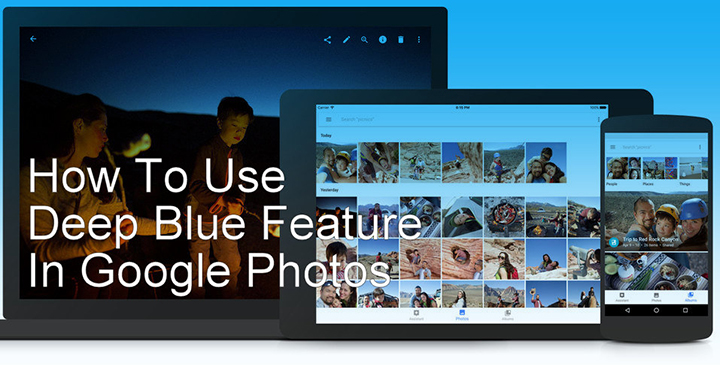9 лучших способов исправить ошибку «Не удалось получить IP-адрес» на Android
Два или более устройств в общей сети используют свои уникальные IP-адреса для связи друг с другом. Чтобы принтер выполнял свою задачу, ему нужен IP-адрес вашего телефона или ПК для установления соединения. То же самое касается вашего WiFi-роутера. Иногда вы можете увидеть всплывающее сообщение об ошибке IP-адреса на вашем телефоне после ввода пароля к сети Wi-Fi. Может быть несколько причин этой проблемы. В этой статье мы представляем вам 9 лучших способов исправить ошибку «Не удалось получить IP-адрес» на Android.
Перезагрузите устройство
Перезапуск устройства должен быть первым шагом к устранению любой проблемы с сетью. Простой перезапуск устраняет любые фоновые сбои и очищает все поврежденные файлы в кеше. Чтобы перезагрузить смартфон, просто нажмите и удерживайте боковую клавишу или нажмите и удерживайте боковую клавишу и клавишу регулировки громкости, чтобы получить доступ к параметрам питания. На ноутбуке или ПК щелкните значок Windows и выберите «Перезагрузить» в параметрах питания.
Перезагрузите маршрутизатор
Если проблема не устранена после перезагрузки устройства, попробуйте также перезагрузить маршрутизатор. Чтобы перезапустить маршрутизатор, выключите выключатель питания в настенной розетке, к которой он подключен. Подождите пару минут, пока маршрутизатор перезагрузится, затем подключите устройство к WiFi и посмотрите, работает ли оно.
Забудьте сеть WiFi и добавьте ее снова
Шаг 1: Перейдите в «Настройки» и выберите «Подключения».
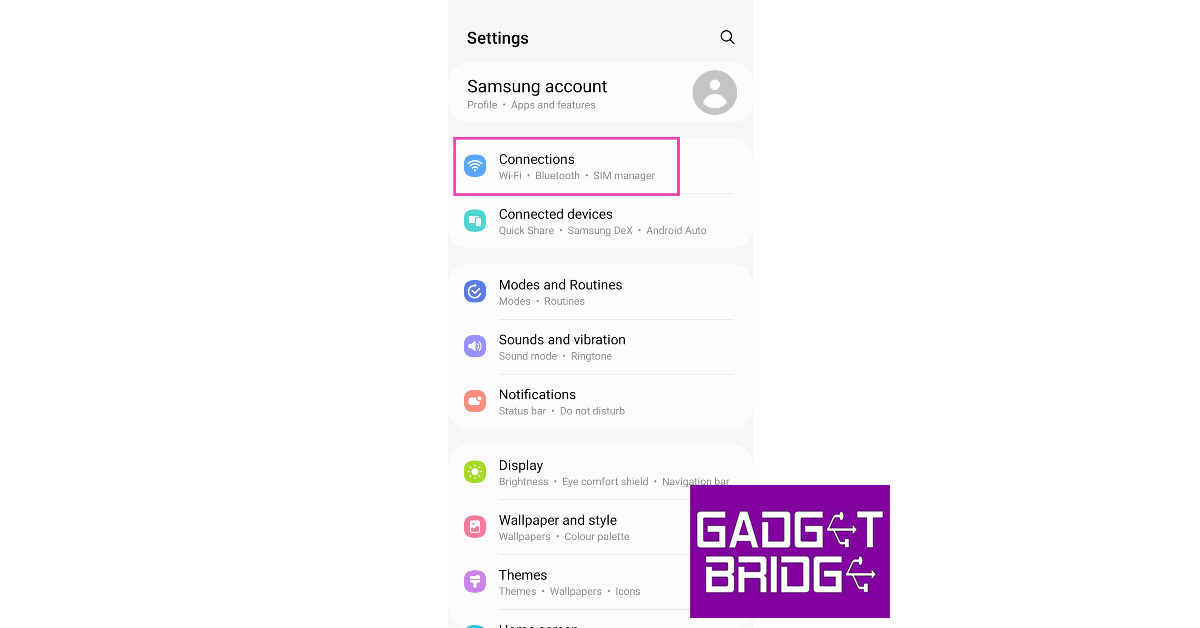
Шаг 2: Нажмите на WiFi, затем нажмите на значок шестеренки рядом с вашей сетью WiFi.

Шаг 3: Нажмите «Забыть» в нижней части экрана.

Теперь перейдите на предыдущую страницу и снова подключитесь к сети WiFi.
Используйте статический IP-адрес
Шаг 1: Перейдите в «Настройки» и выберите «Подключения».
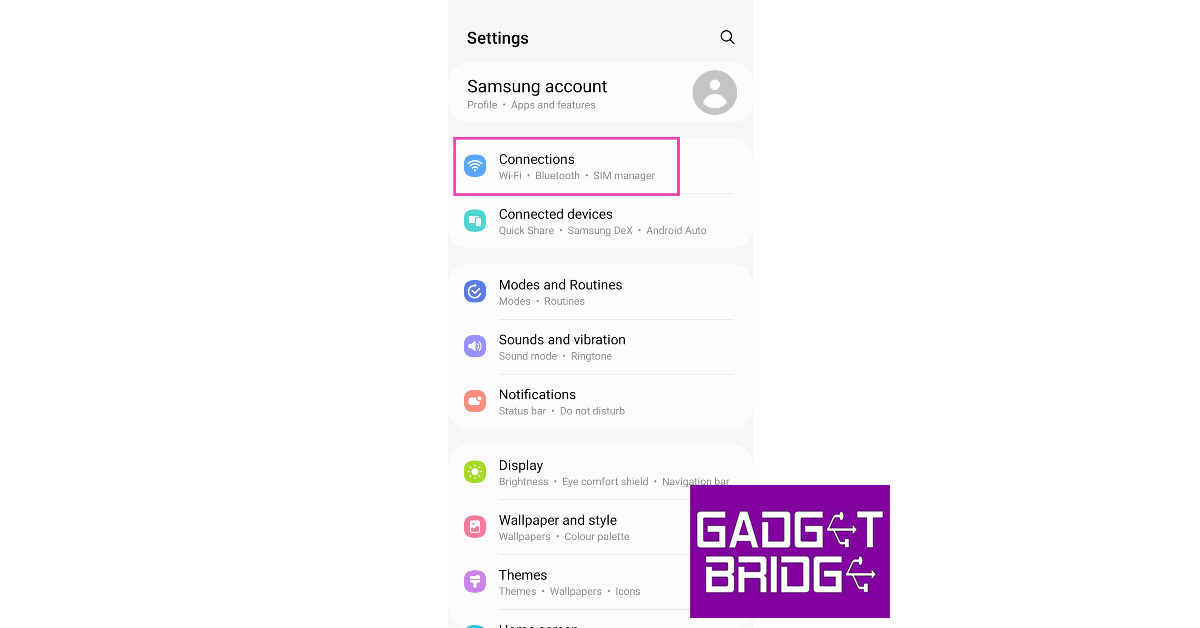
Шаг 2: Нажмите на WiFi, затем нажмите на значок шестеренки рядом с вашей сетью WiFi.

Шаг 3: Нажмите «Настройки IP» и выберите «Статический».

Шаг 4: Вам нужно будет изменить IP-адрес. Выберите IP-адрес в следующих диапазонах:
10.0.0.0 к 10.255.255.255
172.16.0.0 к 172.31.255.255
192.168.0.0 к 192.168.255.255
Шаг 5: Нажмите «Сохранить» внизу страницы.

Очистить кеш сервисов Google Play
Шаг 1: Перейдите в «Настройки» и выберите «Приложения».

Шаг 2: Выберите Сервисы Google Play.

Шаг 3: Нажмите на «Хранилище».

Шаг 4: Выберите «Очистить кэш» на панели инструментов внизу и подтвердите свой выбор.

Измените сетевое шифрование вашего маршрутизатора
Некоторые методы сетевого шифрования могут препятствовать правильному подключению Wi-Fi к вашему устройству и могут вызвать ошибку «Не удалось получить IP-адрес». Чтобы это исправить, просто измените метод сетевого шифрования вашего маршрутизатора. Зайдите в веб-интерфейс вашего маршрутизатора и выберите «Метод шифрования». Если метод шифрования установлен на AES или TKIP, измените его на WPA2-PSK. Тип шифрования WPA совместим с большинством устройств Android.
Отключить MAC-фильтр
Если вы используете сеть Wi-Fi друга, возможно, они включили в своей сети фильтр MAC-адресов. MAC-фильтр предоставляет доступ в Интернет устройствам с их MAC-адресами в белом списке. Вы можете либо попросить добавить MAC-адрес вашего устройства в белый список, либо полностью приостановить фильтрацию MAC-адресов. Это можно сделать в разделе «Фильтрация MAC-адресов» в веб-интерфейсе маршрутизатора.
Сбросить маршрутизатор
Если вы испробовали все исправления из этого списка, но не можете решить проблему, вы можете перезагрузить маршрутизатор. Это позволит избавиться от всех пользовательских настроек и сбросить их до заводских настроек. Запишите все важные данные, такие как IP-адрес, DNS-адрес и учетные данные для входа, прежде чем перезагружать маршрутизатор. Чтобы перезагрузить маршрутизатор, просто нажмите и удерживайте кнопку сброса на задней панели, пока он не выключится и не запустится снова.
Сбросить настройки сети
Сброс роутера тоже не помог? Попробуйте сбросить сетевые настройки вашего смартфона. Вот как.
Шаг 1: Перейдите в «Настройки» и выберите «Общее управление».

Шаг 2: Прокрутите вниз и выберите «Сброс».

Шаг 3: Нажмите «Сбросить настройки сети».

Шаг 4: Выберите «Сбросить настройки».

Шаг 5: Введите свой PIN-код, чтобы подтвердить свой выбор.
Часто задаваемые вопросы
Что вызывает проблемы с IP-адресом?
Наиболее распространенной причиной проблем с IP-адресами являются два или более устройств, использующих один и тот же IP-адрес в сети.
Почему мой телефон не может получить IP-адрес?
Это может быть связано с проблемой, связанной с маршрутизатором. Попробуйте перезагрузить маршрутизатор или изменить его тип шифрования.
Что означает «не удалось получить IP-адрес»?
Если вы видите сообщение «Не удалось получить IP-адрес», это означает, что ваш телефон не может получить IP-адрес устройства, с которым он пытается связаться. Это может относиться к маршрутизаторам и принтерам.
Читайте также: Apple iPhone 14 доступен со скидками до 15 000 рупий на Flipkart
Заключение
Это 9 лучших способов исправить ошибку «Не удалось получить IP-адрес» на Андроид. Если проблема не устранена после применения всех упомянутых выше исправлений, возможно, вам придется заменить маршрутизатор. Попробуйте использовать другой маршрутизатор и посмотрите, решится ли проблема сама собой.
.

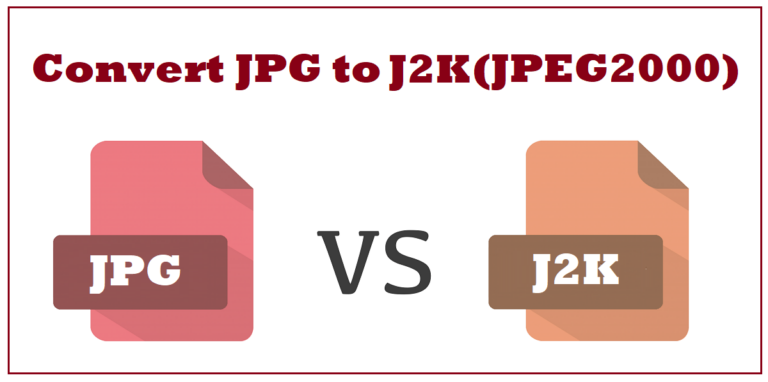
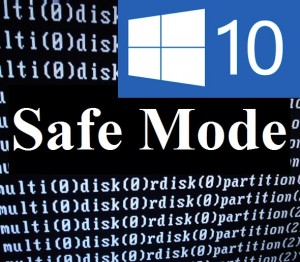
![[Solved] Как экспортировать электронные письма Gmail в PDF с вложениями?](https://xmeg.ru/wp-content/uploads/2023/04/export-gmail-emails-to-pdf.png)